Съдържание
Понякога е необходимо да организирате променливите на електронната таблица, преди да създадете диаграма с тях. Това е подобно на създаването на диаграма на разпръскване. Независимата променлива трябва да бъде отляво, а зависимата - отдясно. В тази статия ще научите и ще видите как да превключвате X и Ос Y в Excel по два лесни начина.
Изтегляне на работна тетрадка за практика
Можете да изтеглите следната работна книга на Excel, за да я разберете по-добре и да се упражните.
Ос на превключване.xlsm
2 удобни начина за превключване между осите X и Y в Excel
Имате по-голяма свобода да променяте оста на диаграмата, когато променяте избора на ос. Освен това, като го правите по този начин, можете да запазите данните на листа непроменени. Следователно това са два прости метода за промяна на оста в Excel В дадения набор от данни подреждаме данните така, че да превключваме X и Ос Y в Excel . Тук ще ви покажем как да превключите X и Ос Y в Excel използване на Редактиране на серии от данни и прилагане на Кодове VBA .

1. Редактиране на серии от данни за превключване на осите X и Y в Excel
Тук първо ще създадем Диаграма на разсейване и след това превключете X и Ос Y в Excel. Графиката на разсейване показва две свързани количествени променливи. След това въвеждате два набора от цифрова информация в две различни колони. По-долу са дадени следните стъпки.
Стъпка 1:
- Първо, изберете Продажби и Печалби колони.

Стъпка 2:
- Отидете в Вмъкване на таб.
- Кликнете върху Разпръскване икона на диаграма .

Стъпка 3:
- Изберете желаната опция от Диаграми на разсейване , Тук ще изберем първата опция, която сме отбелязали с правоъгълник в червен цвят.

Стъпка 4:
- Накрая ще покажем дадения резултат върху Диаграма на разсейване.

Стъпка 5:
- Кликнете с десния бутон на мишката върху на Диаграма на разсейване и кликнете върху Избор на данни команда.

Стъпка 6:
- Кликнете върху Редактиране на опция .

Стъпка 7:
- Сега запишете X стойности в Серия Y и Стойности на Y в Серия X.
- Кликнете върху ДОБРЕ.

Стъпка 8:
- Накрая ще видим следното графика където X и Ос Y ще бъде превключен.

Прочетете още: Как да добавяте етикети за осите X и Y в Excel (2 лесни метода)
2. Прилагане на код VBA за превключване на осите X и Y в Excel
Прилагане на Код VBA в Excel за да превключите X и Ос Y е много удобен начин. Ще ви покажем как да генерирате Код VBA в Excel за този даден набор от данни. По-долу са дадени следните стъпки. Нека разгледаме следния набор от данни, за да приложим Код VBA за да превключите X и Ос Y .

Стъпка 1:
- Отидете в Разработчик таб.
- Кликнете върху Visual Basic опция.
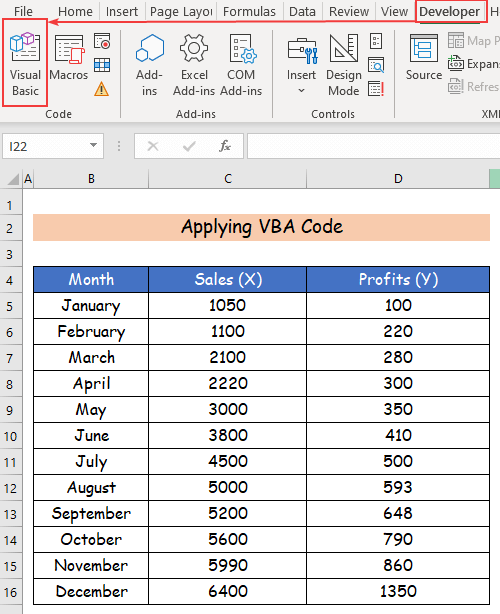
Стъпка 2:
- A Visual Basic прозорец ще се отвори и щракнете върху Вмъкване на раздел .
- Кликнете върху Модул за създаване на нов Модул .

Стъпка 3:
- Тук поставете следното Кодове VBA в новия Модул .
Sub switch_axis() Dim srs As Series Set Rng = ActiveSheet.Range("C5:D16") With ActiveSheet.ChartObjects.Add(Left:=Rng.Left, Width:=Rng.Width, Top:=Rng.Top, Height:=Rng.Height) Chart.ChartType = xlXYScatterLines .Chart.SetSourceData Source:=Range("C5:C16,D5:D16") Set srs = .Chart.SeriesCollection.NewSeries srs.Name = "sales Vs Profits" srs.XValues = Range("D5:D16") srs.Values = Range("C5:C16") EndС Край Sub 
Стъпка 4:
- Накрая ще видим следното Диаграма на разсейване на превключване на X и Ос Y използване на Кодове VBA в Excel .

Прочетете още: Как да промените стойностите на оста X в Excel (с лесни стъпки)
Заключение
В тази статия съм разгледал две лесни начини за превключване на осите X и Y в Excel . искрено се надявам, че тази статия ви е харесала и сте научили много от нея. Освен това, ако искате да прочетете още статии за Excel , можете да посетите нашия уебсайт, Exceldemy . Ако имате въпроси, коментари или препоръки, оставете ги в раздела за коментари по-долу.

